ዝርዝር ሁኔታ:
- ደረጃ 1: ክፍሎች እና ቁሳቁሶች
- ደረጃ 2: 3 -ልኬት የእብነ በረድ ማዘር ክፍሎችን ያትሙ
- ደረጃ 3 የጂምባል መዋቅርን ያሰባስቡ
- ደረጃ 4: ተለባሽ ባንድ ያድርጉ
- ደረጃ 5 የኮድ ማብራሪያ
- ደረጃ 6 - የ MIT መተግበሪያ ፈላጊን በመጠቀም የ Android መተግበሪያን ያድርጉ
- ደረጃ 7: ማዛዙን ይንደፉ
- ደረጃ 8: እንጫወት

ቪዲዮ: በምልክት ቁጥጥር የሚደረግ ጭጋግ 8 ደረጃዎች (ከስዕሎች ጋር)

2024 ደራሲ ደራሲ: John Day | [email protected]. ለመጨረሻ ጊዜ የተሻሻለው: 2024-01-30 07:32





በ labyrinth maze መጫወት እወዳለሁ። የእጅ ምልክቶችን ወይም ሞባይልን በመጠቀም ከእነዚያ የላብራቶሪ ማዛወሪያ ጨዋታዎች አንዱን ለመቆጣጠር ሁልጊዜ እፈልግ ነበር። ይህንን የእብነ በረድ ማዝ በ blic19933 በ 3 ዲ የታተመ ማዜ በእርስዎ Android መሣሪያ ቁጥጥር እንዲፈጥር አነሳሳኝ።
ለግንኙነት የብሉቱዝ ሞዱሉን ከመጠቀም ይልቅ ለግንኙነት የ WiFi ሞዱል (ESP8266) ተጠቅሜአለሁ። ስለዚህ የዚህ ጥቅም እኔ የሚለበስ ባንድ ወይም የሞባይል መተግበሪያን በመጠቀም የማዞሪያውን ቀላል መቆጣጠር እችላለሁ።
የእኔ ፕሮጀክት ጥቅሞች ምንድ ናቸው?
1. ለመገንባት ቀላል እና ቀላል ነው
2. ዋጋው ርካሽ እና ጥቂት የኤሌክትሮኒክስ ክፍሎችን ይፈልጋል።
3. ሊደረስ የሚችል መግነጢሳዊ ማዘር።
4. ለማበጀት ቀላል።
5. እሱን ለመገንባት እና ከእሱ ጋር ለመጫወት በጣም አስደሳች።
ማዝ በሚለብስ ባንድ እንዲሁም በ MIT የመተግበሪያ ፈላጊ በመጠቀም በተሰራው በብሉቱዝ መተግበሪያ በኩል ቁጥጥር ይደረግበታል። ከባንዱ የጊሮስኮፕ ዳሳሽ መረጃ በ WiFi ግንኙነት በኩል ወደ ማሞዝ የሚያዘነብለውን ሰርቪስ የሚቆጣጠረው ወደ ዌሞስ D1 ሚኒ መሣሪያ (esp8266) ይተላለፋል። እንዲሁም የ android መተግበሪያን በመጠቀም ማጉያውን መቆጣጠር ይችላሉ። የ Android መተግበሪያ በ MIT መተግበሪያ Inventor2 የተፈጠረ ነው። ይህ መግብር አነስተኛ ክፍሎችን ይፈልጋል። ለመገንባት ቀላል ነው።
ለዚህ ፕሮጀክት የሚያስፈልጉትን ነገሮች ሁሉ ከዚህ የ GitHub አገናኝ ማውረድ ይችላሉ-
ግንባታ እንጀምር… !!
ደረጃ 1: ክፍሎች እና ቁሳቁሶች




አካላት
- 1x Wemos d1 mini
- 2x SG90s Servo ሞተር
- 1x ESP01
- 1x MPU6050
- 1x TP4056 LiPo መሙያ ሞዱል
- 1x 3.7v 400mAh LiPo ባትሪ
- 1x ሚኒ ስላይድ መቀየሪያ
- 1x Fitbit ባንድ ወይም የእጅ ሰዓት ማሰሪያ
- 4x 25 ሚሜ ኒዮዲሚየም ማግኔቶች
- 2x 5 ሚሜ የብረት ኳስ
- 2x የመጫኛ ብሎኖች
- 10 ሴሜ x 10 ሴሜ የእንጨት መሰንጠቂያ
3 ዲ የታተሙ ክፍሎች
የ 3 ዲ ህትመት STL ፋይሎች በ Thingiverse ላይ ይገኛሉ -
- base_plate.stl
- x_axis.stl
- y_axis.stl
- magnet_holder.stl
- magnet_holder_cover.stl
- አራት ማዕዘን_ማዝ.stl
- triangular_maze.stl
- ባለ ስድስት ጎን_ማዝ.stl
- ክብ_maze.stl
መሣሪያዎች
- 3 ዲ አታሚ የመስመር ላይ አገልግሎትን መጠቀም ይችላሉ
- የብረታ ብረት እና ቲን
- ጠመዝማዛ እና ተንሸራታች
- ሽቦ መቀነሻ
- ሙጫ ጠመንጃ
- መልቲሜትር
ደረጃ 2: 3 -ልኬት የእብነ በረድ ማዘር ክፍሎችን ያትሙ
በ 0.2 ሚሜ አፍንጫ እና በመደበኛ ቅንብሮች እና በድጋፎች የ Flashforge ፈጣሪ ፕሮን ተጠቀምኩ። እንዲሁም ሁሉንም ፋይሎች ከ Thingiverse ማውረድ ይችላሉ። 3 ዲ ድጋፍን በማስወገድ ሁሉንም ክፍሎች ያትሙ እና ክፍሎቹን ያፅዱ።
www.thingiverse.com/thing:3484492
ደረጃ 3 የጂምባል መዋቅርን ያሰባስቡ




ይህንን መዋቅር ለመገንባት 5 ክፍሎች አሉ። እንደ ጂምባል ዓይነት መዋቅር ነው። ሰርዶ ሞተሮችን ከ 3 ዲ የታተሙ ክፍሎች ጋር ከማያያዝዎ በፊት በመጀመሪያ የ servo ሞተሮችን ይፈትሹ እና ከዚያ ሁለቱንም ሞተሮች በ 90 ዲግሪ ማእዘን ያዘጋጁ። አሁን 2 ባለ 1 ጎን servo ቀንዶች ይውሰዱ እና በ x_axis_motor.stl እና y_axis_motor.stl ክፍሎች ማስገቢያ ውስጥ ያስገቡት። አሁን የ y_axis_motor.stl ክፍልን ከአንዱ የ servo ሞተሮች ጋር ያያይዙ እና የ magnet_holder.stl ክፍልን ከሌላኛው servo ሞተር ጋር ያያይዙ። ወደ ማስገቢያው ውስጥ ይግጠሙት እና 2 የመገጣጠሚያ ዊንጮችን ከ servo ሞተሮች ጋር ይዘው ይምጡ። ከዚያ ይህንን y_axis_motor እና servo ሞተር ከ x_axis_motor እና magnet_holder.stl እና servo ሞተር ጋር ወደ y_axis_motor.stl ክፍል ያያይዙ። ጠመዝማዛን በመጠቀም ሁለቱንም ሞተሮች ያያይዙ ከ servo ሞተር ጋር። አሁን የ servo ሞተር ሽቦዎችን ወደ ዌሞስ ቦርድ ይሸጡ።
የፒን ግንኙነቶች
Servo Motor X = D3 ፒን የዌሞስ
Servo Motor Y = D1 ፒን የዌሞስ
የ Gvo እና VCC ፒሮዎችን የ servo ሞተሮችን ከ GND እና 5V ፒን የዌሞስ ቦርድ ጋር ያገናኙ።
አሁን ፣ የ Wemos ሰሌዳውን በ base.stl ክፍል ውስጥ ያስቀምጡ። አሁን የ servo ሞተሮችን የጂምባል መዋቅር በእሱ ላይ በማስቀመጥ የመሠረት ሰሌዳውን ይሸፍኑ እና 1 ኢንች ዊንጮችን በመጠቀም ሁለቱንም ክፍሎች ያያይዙ። ሙሉውን መዋቅር በእንጨት ሳህን ላይ ያድርጉት እና ዊንጮችን በመጠቀም ከእሱ ጋር ያያይዙት።
የ 25 ሚሜ ማግኔቱን በ magnet_holder.stl ክፍል ማስገቢያ ውስጥ ያስገቡ። የ magner_holder_cover.stl ክፍልን በመጠቀም ማግኔቱን ይሸፍኑ። ለማጣበቅ ሙጫ ይጠቀሙ።
አሁን ሙዝ ዝግጁ ነው። አርዱዲኖ አይዲኢን በመጠቀም በዌሞስ ውስጥ ኮዱን ይስቀሉ።
ደረጃ 4: ተለባሽ ባንድ ያድርጉ



ተለባሽ ባንድ የሚከተሉትን ክፍሎች ያቀፈ ነው-
ESP01
MPU6050
TP4056 LiPo መሙያ ሞዱል
አነስተኛ ተንሸራታች መቀየሪያ
3.7V 400 ሚአሰ LiPo ባትሪ።
ESP01 ን ለማቀናበር Nodemcu ሰሌዳ እጠቀማለሁ። ESP01 ን ለማዘጋጀት የተለየ የፕሮግራም ሰሪ ሞጁል መጠቀም ይችላሉ። ESP01 ን ፕሮግራም ለማድረግ ፣ በስዕሉ ላይ እንደሚታየው ESP01 ን ከ Nodemcu ሰሌዳ ጋር ያገናኙ። ከዚያ Arduino IDE ን ይክፈቱ እና ሰሌዳውን እንደ Nodemcu V1.0 ይምረጡ እና ወደቡን ይምረጡ እና የ band.ino ኮድ ይስቀሉ። ኮዱን ከሰቀሉ በኋላ የሽያጭ ብረትን በመጠቀም የ ESP01 ን ራስጌ ካስማዎች ያስወግዱ። እንዲሁም ፣ የ MPU6050 ዳሳሽ የራስጌ መሰኪያዎችን ያስወግዱ። አሁን በወረዳው ዲያግራም ላይ እንደሚታየው ሁሉንም ክፍሎች ይሽጡ። አጭር ሞገድን ለመከላከል በሁሉም ሞጁሎች ጀርባ ላይ የኤሌክትሪክ ቴፕ ይለጥፉ። የተሸጡ የኤሌክትሮኒክስ ክፍሎችን በ 3 ዲ የታተመ ማቀፊያ (wearable_band_case.stl) ውስጥ ያስቀምጡ። የማሸጊያ ሳጥኑን ከባንዱ ጋር ያያይዙት።
ደረጃ 5 የኮድ ማብራሪያ
የሚለብሰው ባንድ ኮድ https://github.com/siddhesh13/gesture_controlled_m…code for the maze
እኔ አርዱዲኖ አይዲኢን በመጠቀም ሁለቱንም ማዕዘኑ እና ባንድ ፕሮግራም አድርጌያለሁ። ባንድ የጂሮስኮስኮፕ እሴቶችን (ጥቅልል እና ቅጥነት) ወደ ማሴ ይልካል። ለውሂብ ማስተላለፍ የ UDP ፕሮቶኮልን ይጠቀማል። በ UDP- ESP8266 ላይ ለበለጠ መረጃ ይህንን ድረ-ገጽ ይጎብኙ
ማዙው በመዳረሻ ነጥብ (ኤፒ) ሞድ ውስጥ እየሰራ ሲሆን ባንድ በጣቢያ ሞድ ውስጥ እየሰራ ነው።
ባንድ በመጀመሪያ በ AP (የመዳረሻ ነጥብ) ሁኔታ ውስጥ ከሚሰራው ማዘር ጋር ለመገናኘት ይሞክራል። ከመግለጫው ጋር ከተሳካ ግንኙነት በኋላ ፣ ባንድ ውስጥ ESP01 I2C ፕሮቶኮልን በመጠቀም ከ mpu6050 ጋር ግንኙነቱን ይጀምራል። በመጀመሪያ ፣ ለአነፍናፊው የአሁኑ አቅጣጫ ዳሳሹን ያስተካክላል። ከዚያ የጥቅል እና የፒች ማእዘኑን ከ MPU6050 ያሰላል። እሱ በየ 4ms ማእዘኑን ያሰላል ፣ ማለትም ፣ በሰከንድ 250 እሴቶችን። ከዚያ እነዚህን የማዕዘን እሴቶች ወደ ማዛወሪያው ያስተላልፋል። የ UDP ፓኬትን ለመላክ ፣ አይፒ አድራሻ እና የርቀት መሣሪያ የወደብ ቁጥር ይፈልጋል። የማዞሪያው አይፒ አድራሻ “192.168.4.1” እና የወደብ ቁጥር “4210” ነው። ከባንዱ የማዕዘን እሴቶችን ከተቀበሉ በኋላ ፣ በማዞሪያው ላይ ያሉት ሰርቪ ሞተሮች ይሽከረከራሉ።
ደረጃ 6 - የ MIT መተግበሪያ ፈላጊን በመጠቀም የ Android መተግበሪያን ያድርጉ
MIT መተግበሪያ ፈጣሪው ፈጣን የ android መተግበሪያን ለመስራት በጣም ጥሩው መድረክ ነው።
እኔ የአያ እና የኤፒኬ ፋይሎችን አያይዣለሁ። የኤፒኬ ፋይሉን ያውርዱ እና በ android ስልክዎ ውስጥ ይጫኑት እና ከጭቃው ጋር መጫወት ይጀምሩ። እንዲሁም በአያ ፋይል በመጠቀም በመተግበሪያው ውስጥ ለውጦችን ማድረግ ይችላሉ። የኤአይኤ ፋይል MIT መተግበሪያ ፈጠራን ይክፈቱ እና በእርስዎ መሠረት በመተግበሪያው ውስጥ ለውጦችን ያድርጉ። መረጃን ወደ ዌሞስ (esp8266) መሣሪያ ለመላክ የ UDP ቅጥያን ተጠቅሜያለሁ።
ቅጥያውን ከዚህ ያውርዱ
ይህ መተግበሪያ የስልኩን አቀማመጥ ለመፈተሽ የስማርትፎኑን ጋይሮስኮፕ ዳሳሽ ይጠቀማል እና የ UDP ፕሮቶኮልን በመጠቀም እሴቱን ወደ ዌሞስ መሣሪያ ይልካል። ለ iOS አንድ መተግበሪያ እየሠራሁ ሲሆን አንዴ ከተጠናቀቀ በኋላ ፋይሎቹን እሰቅላለሁ። ይከታተሉ !!!
ደረጃ 7: ማዛዙን ይንደፉ



ማዞሩን በአራት የተለያዩ ቅርጾች አዘጋጅቻለሁ። እርስዎ በመረጡት በማንኛውም ቀለም ነጠላ ቀለም ወይም ባለብዙ ቀለም በመጠቀም ሊያወርዱት እና ሊያትሙት ይችላሉ።
3 ዲ/2 ዲ ማዘር ጀነሬተርን በመጠቀም የእራስዎን ማዘር ዲዛይን ማድረግ ይችላሉ። እንዴት እንደሚጠቀሙበት በድረ -ገፃቸው ላይ ተብራርቷል።
ግን ይህንን ስክሪፕት በመጠቀም አንድ ካሬ/አራት ማዕዘን ቅርፅ ያለው ማዛወርን ብቻ ዲዛይን ማድረግ ይችላሉ።
Inkscape እና Fusion360 ሶፍትዌሮችን በመጠቀም ማዞሩን ዲዛይን አድርጌያለሁ።
በመጀመሪያ ፣ የበይነመረብን ምስል ከበይነመረቡ ያውርዱ። ለጥሩ ውጤት ጥቁር እና ነጭ ምስልን ያውርዱ። ከዚያ ምስሉን በ Inkscape ሶፍትዌር ውስጥ ይክፈቱ። ከዚያ ምስሉን ከ JPG-p.webp
አሁን Fusion360 ሶፍትዌርን ይክፈቱ እና በ InsetInsert SVG ላይ ጠቅ ያድርጉ። የማዞሪያው የ SVG ፋይልን ይምረጡ እና እሺን ጠቅ ያድርጉ።
የ 2 ዲ ንድፍዎ ዝግጁ ነው ፣ እንደ ስፋቱ ፣ ርዝመቱ ፣ ዲያሜትሩ እና በማዕዘኑ ውስጥ ለኳሱ ያለውን ቦታ ይመልከቱ። ትክክል ካልሆነ ከዚያ እንደገና በ Inkscape ውስጥ ያርትዑትና የዘመነውን ፋይል በ Fusion360 ውስጥ እንደገና ያስመጡ። ሁሉም ልኬቶች ትክክል ከሆኑ በቀላሉ በማዕከሉ ውስጥ የ 26 ሚሜ ክበብ ንድፍ ያክሉ። ይህ ክበብ ለማግኔት ነው። አሁን ድፍረቱን ያውጡ። የግድግዳውን ቁመት እስከ 5-7 ሚሜ ፣ የመሠረቱ ውፍረት እስከ 3-4 ሚሜ ፣ እና የማግኔት ቀዳዳውን እስከ 2 ሚሜ ያቆዩት። ከወጣ በኋላ ፋይሉን እንደ STL ያስቀምጡ እና የተቆራረጠውን ሶፍትዌር በመጠቀም ይከርክሙት እና ያትሙት።
ደረጃ 8: እንጫወት

ይህ ጨዋታ ግሩም ነው! ማንኛውንም ማወዛወዝ ያስቀምጡ እና በማይክሮ ዩኤስቢ ገመድ በመጠቀም ያብሩት።
ባንድ ይልበሱ እና ያብሩት ፣ ዳሳሹን ለመለካት ለ 20 ሰከንዶች ይጠብቁ። አሁን ለመጫወት ዝግጁ ነዎት።
ድፍረቱን ለመቆጣጠር መተግበሪያውን የሚጠቀሙ ከሆነ ፣ መጀመሪያ የሞባይል ስልክዎን WiFi ከማዕዘኑ ጋር ያገናኙት። ከዚያ መተግበሪያውን ይክፈቱ እና ለመጫወት ዝግጁ ነዎት።
የእራስዎን ማጅ (ዲዛይን) ዲዛይን ካደረጉ ታዲያ የማርሽ ንድፎችዎን ማጋራትዎን አይርሱ።
አስደሳች ሆኖ ካገኙት በሪሚክስ ውድድር ውስጥ እባክዎን ድምጽ ይስጡኝ። እስከመጨረሻው በማንበብዎ እናመሰግናለን!
መደሰቱን ይቀጥሉ እና ማጤንዎን ይቀጥሉ።
የሚመከር:
ወደ ቁጥጥር አዝራር በእግር ቁጥጥር የሚደረግ ግፊት - 5 ደረጃዎች

በእግር ቁጥጥር የሚደረግ የንግግር ቁልፍ ወደ ንግግር አዝራር - እኔ በእግሮችዎ ሊጠቀሙበት የሚችለውን የግፊት ወደ ቶክ ቁልፍን ያደረግሁት በዚህ መንገድ ነው
በምልክት ቁጥጥር የሚደረግ አይጥ 6 ደረጃዎች (ከስዕሎች ጋር)

በምልክት ቁጥጥር የሚደረግ አይጥ - ከጓደኞችዎ ጋር በላፕቶፕ ላይ አንድ ፊልም እየተመለከቱ ነው እና አንደኛው ሰው ይረበሻል። አህ .. ፊልሙን ለአፍታ ለማቆም ከቦታዎ መውጣት አለብዎት። በፕሮጀክተር ላይ የዝግጅት አቀራረብ እየሰጡ ነው እና በመተግበሪያዎች መካከል መቀያየር ያስፈልግዎታል። እርስዎ መንቀሳቀስ አለብዎት
በምልክት ቁጥጥር የሚደረግ አይጥ ማይክሮን በመጠቀም-ቢት-5 ደረጃዎች

በምልክት ቁጥጥር የሚደረግ አይጥ ማይክሮን በመጠቀም: ቢት: መግቢያ ፕሮጀክቱ በምልክት ቁጥጥር የሚደረግበት መዳፊት ፣ በማይክሮ ቢት በውስጡ የተከተተ ጓንት ነው። የተከተተ መሐንዲስ በነበረኝ ቀደምት ሀሳብ የተነሳሳ ፕሮጀክት ነው። የገመድ አልባ መዳፊት እና የቁልፍ ሰሌዳ ስብስብ ሁልጊዜ እንዲኖረኝ እመኛለሁ
የመጨረሻው ደረቅ የበረዶ ጭጋግ ማሽን - ብሉቱዝ ቁጥጥር የሚደረግበት ፣ ባትሪ የተጎላበተው እና 3 ዲ የታተመ።: 22 ደረጃዎች (ከስዕሎች ጋር)

የመጨረሻው ደረቅ የበረዶ ጭጋግ ማሽን - ብሉቱዝ ቁጥጥር የሚደረግበት ፣ ባትሪ የተጎላበተው እና 3 ዲ የታተመ። የእኛ በጀት በባለሙያ ለመቅጠር አይዘረጋም ስለዚህ በምትኩ የሠራሁት ይህ ነው። እሱ በአብዛኛው በ 3 ዲ የታተመ ፣ በብሉቱዝ በኩል በርቀት የሚቆጣጠር ፣ የባትሪ ኃይል
በ Servo ቁጥጥር የሚደረግበት የእብነ በረድ ጭጋግ 5 ደረጃዎች (ከስዕሎች ጋር)
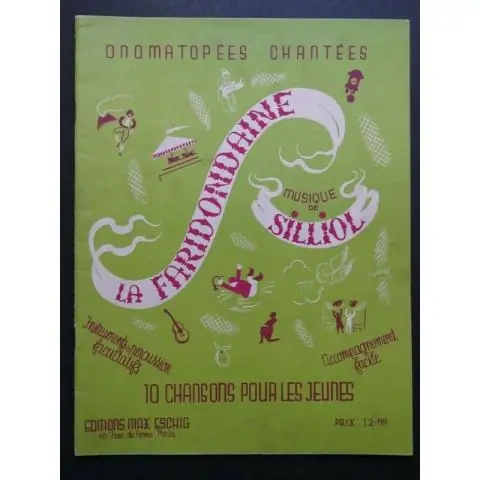
በ Servo ቁጥጥር የሚደረግበት የእብነ በረድ ማዝ - ይህ ፓን እና ዘንበል በትርፍ ጊዜ አገልጋዮች የሚቆጣጠሩበት የጥንታዊው የእብነ በረድ እዝመት ስሪት ነው (በመንገድ ላይ ምርጫዎች አሉ)። በአገልጋዮቹ አማካኝነት ማዕዘኑን በ R/C መቆጣጠሪያ ወይም በፒሲ ወዘተ መስራት ይችላሉ። ይህንን ከቴሌቶይል ጋር እንዲጠቀምበት ገንብተናል።
